Популярное
- Сканирование документов от 1,5 руб./страница
- Сканирование книг от 4 руб./страница
- Сканирование фотографий от 10 руб./фото
- Распознавание текста от 2 руб./стр
- Сканирование чертежей формата А1 от 60 руб./стр
- Обработка анкет от 2 руб./анкета
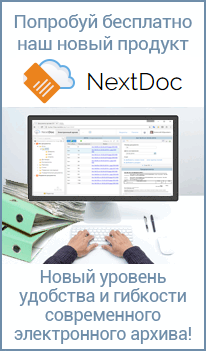
Tools – Table Of Contents – Create HTML Table Of Contents.( Сервис – Оглавление – Создать фаил HTML с оглавлением ).
Шрифты
Очень сложное форматирование, разнообразие шрифтов и украшательства, безусловно, дело автора. Существует такой термин «bells and whistles» («свистки и колокольчики»).
Не всегда можно предсказать, как все эти изыски будут выглядеть в различных программах чтения и на разных устройствах. Потому, использовать максимально простое форматирование и проверенные стили, еще в №1 этапе создания – Doc*.
Полезные приложения для авторов книг / Как написать свою книгу легко и быстро?
Сохранять документ « СТРОГО » в числовом имени. Так же в числовом имени сохраняется Web* документ. ( html с фильтром). Пример: 978-5-488-01801-3.htm – 978-5-488-01801-3.ePub;
Верстки документа. Типы создания электронной книги
Табличная вёрстка — ранее была основным методом вёрстки, но и сейчас широко применяются в самых разных случаях. С помощью таблиц делают рамки, задают модульные сетки, создают цветной фон, выравнивают элементы и т. п. Фиксированный тип вёрстки — дизайн (табличный либо блочный), в котором ширина столбца/рисунка заданы в пикселях, т. е. оговорены точно. Резиновый тип вёрстки — дизайн, в котором ширина столбца таблицы/рисунка задана в процентах от текущего разрешения экрана.
Таблицы в формате ePub
Если книга создаётся с «резиновой вёрсткой», то таблицу рекомендуется вставлять в виде рисунка png* или jpg*. Но желательно прописывать таблицу в Doc*, чтобы не было в дальнейшем проблем с конвертацией таблиц в другой формат.
! «Тут я обратился в бегство и долго еще слышал за своей спиной жалобные призывы:
– Пойдемте, я покажу вам черепа! Вернитесь и взгляните на черепа!» (с)
Переход в Режим Код (html) и обратно
Переключение с просмотра книги (book view) на просмотр кода (code view) и обратно – клавиша F2.
Просмотр кода (html) и коррекция ошибок в книге
Если проделано разбиение файла на отдельные странички, вставлена обложка и иллюстрации, необходимо проверить файл на наличие типичных ошибок и огрехов форматирования. С помощью функции Find –») дефисы в тех местах, где должно быть тире «–». (Применение функции «Найти и заменить» в режиме Regex возможно к «Данному открытому файлу» / Current File или «Ко всем файлам HTML» / All HTML Files).
Обратите внимание на окончание строк в параграфах (наличие лишних пробелов перед закрывающим тегом
). Лишние пробелы могут приводить к появлению лишних пустых страничек в книгах.
! Дополнительные (лишние) пустые строки перед заголовками также необходимо удалить, иначе программы чтения выполнят команду «разрыв страницы» перед заголовком и это снова приведёт к появлению пустых страниц.*
На этом же этапе желательно провести вычитку книги постранично и построчно для выявления банальных опечаток. Если вся корректура выполнена, созданы необходимые дополнительные страницы – Титульная, Предисловие или От автора, Благодарности, Библиография, Страница копирайта и т.д., то можно создать Оглавление (нажать соответствующую кнопку на панели инструментов Generate Table of Contents).
Рисунок в качестве заголовка
Решение: Запись о вставленном изображении следует заключить внутрь тега заголовка
2″>
Решение: Если книга разделена на отдельные файлы xhtml из расчёта одна страница на каждое стихотворение, то всё очень просто. В Book Browser в левом окне мышкой можно перетащить отдельный файл xhtml в нужную позицию. После необходимо заново создать Table Of Contents (Оглавление или файл Содержания), чтобы сохранить измененную последовательность произведений. Дополнительно я советую выделить все пронумерованные файлы и Rename (Переименовать) их, чтобы была последовательная нумерация отдельных секций.
Вставить пустую строку между блоками текста
Рано или поздно такой вопрос возникает у многих создателей книг. Я столкнулся буквально сразу, т.к. собирал книги стихов, для которых очень важны пробелы для обозначения отдельных строф или четверостиший (катренов). В Руководстве редактора Sigil, точнее в Frequently Asked Questions for Sigil (FAQ) предложены следующие решения.
Предлагается вставлять «самозакрывающийся тег»
или «пустой параграф» в виде . Увы, многие программы чтения, в том числе и ADE (Adobe Digital Editions) игнорируют эти команды. Соответственно, в ридерах на основе ADE будут пропадать пустые строки. «Пустой параграф» игнорируется, как не несущий информационной нагрузки. Не помогает и код
. Одним из решений является принудительная замена всех подобных записей кода на
(неразрывный пробел внутри параграфа). Это решение считается спорным. Именно этим способом я пользуюсь постоянно. Часто рекомендуют прописывать правильные верхние и нижние границы для тега параграфа (например по 0,5em) вместо margin-top: 0; margin-bottom: 0.2em; как в данной книге. Кто-то настаивает только на увеличении margin-top: 1em; и обосновывает свой выбор.
Дискуссии о тонкостях таблицы стилей CSS периодически возобновляются на форумах. Я свой выбор написал.
Для вставки нескольких пустых строк рекомендуется код
(получится 2 пустых строки, это работает и используется мной). Тег
здесь не игнорируется, т.к. находится внутри контейнера . . Символ в редакторе Sigil «чудесно автоматически заменяется» знаком неразрывного пробела
! Для разрыва страниц существует так же еще один код:
Отображение первой строчки произведения в качестве названия в Оглавление
Одно или несколько стихотворений у автора оставлены без названия и обозначены на странице *** или ххх. Как сделать в файле Содержания (в Оглавлении) отображение первой строчки произведения в качестве названия? Решение: Перейдем в режим просмотра кода странички в редакторе Sigil.
* * *
Я помню чудное мгновенье
Внутри тега необходимо вставить tittle=». » Получится такая запись:
* * *
Я помню чудное мгновенье
Теперь скопировать первую строчку стихотворения и вставить её перед многоточием:
* * *
При таком решении внешний вид стихотворения на страничке не изменится, но в содержании будет приведена именно первая строчка произведения.
Если приучить себя сразу к единому стилю обозначения файлов книг и изображений обложек, то можно избежать многих проблем, путаницы и т.д.
Вставка специальных символов
Вставка специальных символов. Да, есть такая кнопка с буквой «омега» – Ω, вызывающая панель дополнительных символов, которых может не быть на вашей клавиатуре.
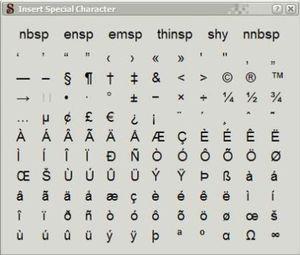
Эту панель можно держать открытой (перетащите её в удобную позицию), чтобы можно было вставлять несколько символов в нужные участки текста. Если удерживать Ctrl при клике по символу – будет вставлен символ с одновременным закрытием панели.
Фон книги
Для этого в таблице стилей CSS можно прописать background color (и задать нужный цвет фона).
margin-left: 2%;
margin-right: 2%;
text-align: left;
background-color: #FFFFFF; /*white*/
color: #000000;
Как оформить эпиграф
По правилам Эпиграф оформляется на правой стороне листа без кавычек. Фамилия и инициалы автора в скобки не заключаются, точка после них не ставится.
В таблице стилей CSS внесена запись:
font-family: LiberationSerif-Italic, serif;
font-style: italic;
font-size: 98%;
margin: 1em 1em 2em 17%;
text-align: justify;
color: #000080; /*navy*/
Здесь описано использование конкретного шрифта, курсив, размер чуть меньше обычного текста (98%). Цвет шрифта.
Что важно – параметр margin. Этот параметр определяет поля вокруг текста, последовательно: top (верхнее), right (правое), bottom (нижнее), left (левое).
margin: 1em 1em 2em 17%;
Левое поле 17% – подобрано эмпирически (опытным путём).Оформление эпиграфа (просмотр кода страницы, теги выделю для наглядности):
abracadabra to
крибле-крабле-бумс.
Съешь ещё этих мягких французских булочек.
Что видит читатель?
abracadabra to крибле-крабле-бумс.
Съешь ещё этих мягких французских булочек.
Должен напомнить, что точное отображение эпиграфа возможно, если программа чтения «работает» с таблицей CSS. Я стараюсь учитывать разные варианты развития событий и уже видел в книгах «прилипание» эпиграфа к заглавию и к основному тексту, отсутствие отступа вправо. Потому продолжаю методично выше и ниже контейнера с эпиграфом вставлять пустую строку.
Сделать примечания (Notes)
Создайте отдельный файл xhtml и назовите его Notes. Разместите на нем примечания с соответствующими номерами. Выделите в режиме просмотра книги (book view) текст первого примечания и нажмите кнопку с изображением якоря. Во всплывающем окне можно присвоить (или отредактировать) индивидуальный идентификатор ID, например, footnote001 (идентификатор должен начинаться с латинской буквы).
Этот идентификатор должен быть обязательно уникальным. В тексте книги разместите [1] в том месте, где текст нуждается в примечании. На панели инструментов Sigil нажмите кнопку с изображением цепи (Insert Hyperlink – вставить ссылку). Во всплывающем окне выбрать ID (в приведенном примере это будет Notes.xhtml#footnote001 т.е. Название страницы Примечаний # footnote001).
Таким образом создана работающая ссылка на конкретное примечание. Для возможности вернуться к чтению текста необходимо создать «якорь» на каком-либо слове рядом с [1]. На страничке Notes можно сделать надпись «назад к чтению» или «вернуться к тексту».
Выделить эту надпись и создать гиперссылку для возвращения на исходную страничку с конкретным текстом (в данном примере это будет Section0031.xhtml#make_notes). Да, эти ссылки будут работать при чтении на планшете/ридере с тачскрином, при чтении на большом компьютере. К размещению примечаний можно подходить разными способами: Примечания в конце каждой главы, Примечания в конце книги на одной странице, Примечания в конце книги с разбивкой по 1 примечанию на одну страницу. И, да, любителям автоматизации ничего не могу посоветовать, примечания я делаю вручную.
Создание файла Index
Рекомендуется приступать к этому этапу, когда все разделы книги закончены. Index – это алфавитный указатель. Если Вы считаете, что данная страничка необходима в Вашей книге – выделите нужный термин или словосочетание, войдите в меню Tools – Index – Mark For Index (Инструменты – Индекс – Отметить для включения в Индекс). Когда все необходимые термины в книге промаркированы, можно в меню Tools – Index выбрать пункт Create Index (Создать алфавитный указатель).
Clips (Клипы, фрагменты)
Использование функции Clips (Клипы, фрагменты).В разделе меню Tools (Инструменты) можно вызвать настройку этой функции (на клавиатуре Ctr+Alt+C).
Скорость правки кода повысится в несколько раз!
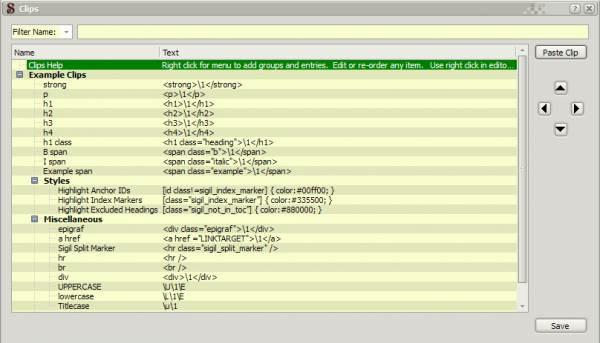
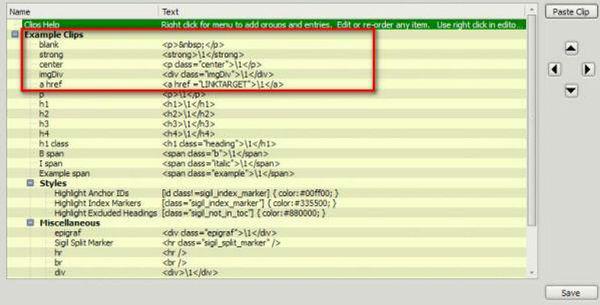
Итак, в этом меню представлены элементы кода, которые можно быстро применить к выделенному фрагменту текста (Пример: – клип div имеет значение 1. Переключиться в режим просмотра кода (code view) страницы. Если выделить текст и правой кнопкой мышки из набора клипов выбрать div, то текст окажется заключен внутри данного тега.
При вставке клипа в код можно удерживать нажатой клавишу Ctrl для удаления любых тегов, присутствовавших в данном участке). Данные клипы можно редактировать (Clip Editor), дополнять новыми заготовками, сохранять отрывки текста, которые приходится часто вставлять в книгу. Допустимо использование многих «регулярных выражений» (RegEx).
Примеры клипсов (или клипов), которые использую я. Сначала написано условное название, далее вставляемый код:
blank
strong 1
тире «–»
epigraf 1
imgDiv 1
br
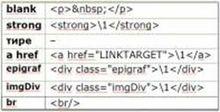
Закрыть тег ( Closing Tag)
Использование функции «Закрыть тег». В пункте меню Insert есть пункт Closing Tag (Ctrl + точка в англ. раскладе клавиатуры). Это может пригодиться при правке кода, например при копировании части параграфа
Какой-то отрывок текста – в конце нужен закрывающий тег параграфа
.
Шаблон – заготовки файлов xhtml
Практический совет: если Вы собираетесь делать не одну книгу, а несколько, имеет смыл создать Шаблон– заготовки файлов xhtml с подготовленными страничками Cover, Title, Acknowledgements, Copyright. При создании новой книги импортируйте шаблоны с подготовленными разделами, это ускоряет работу. (Если создать файл шаблонного epub – у шаблона и книг на его основе будут одинаковые идентификационные номера UUID. Этот номер можно увидеть в файле content.opf и toc.ncx (они должны совпадать).
Групповое переименование файлов
В редакторе возможно групповое переименование файлов. Как уже написано выше, последовательность файлов в книге можно менять простым перетаскиванием мышкой. После может потребоваться «навести порядок», пронумеровать файлы последовательно. Для группового переименования надо выделить первый файл xhtml, нажать Shift и выделить последний. Правой кнопкой в меню выбрать Rename.
Если файлы имеют вид Section0001.xhtml то желательно выбрать маркировку из трёх цифр, иначе программа выдаст ошибку, что встречаются дубликаты номеров. Вторым заходом я обычно восстанавливаю четырёхзначную нумерацию. Иногда бывает удобно отдельным файлам дать осмысленные названия (только латиница, без пробелов). Пример: Title, Foreword. После необходимо заново создать Table Of Contents (Оглавление), чтобы сохранить измененную последовательность произведений.
Встраивание аудио и видео
На данный момент практического значения не имеет (imho), это ближе к экспериментам и баловству. Существует несколько способов. Одни из – встроить медиафайлы с помощью Flash.
Проблема в том , что iOS девайсы (iPad, iPhone, iPod) не поддерживают Flash, также как и Kindle. Возможно создать книгу , оптимизированную под iOS со встроенным мультимедиа , используя HTML5, нотолько HTML5- совместимые устройства и программы будут в состоянии их воспроизвести (iOS devices and goodweb browsers, but not Adobe Digital Editions and many other ebook software and readers).
! Ещё пара моментов: медиафайлы могут значительно увеличить вес книги. И мощность процессоров многих устройств чтения (ридеров) может просто не справиться с обработкой такой нагрузки.
! На данный момент рекомендуется разместить видео или аудио на соответствующих сайтах (например, YouTube, Vimeo, или MixCloud), и в книге поместить ссылку.
МЕТАДАННЫЕ
Заполнение МЕТАДАННЫХ – выходные данные книги.Это очень важная часть работы. Нажмите кнопку Metadata Editor на панели инструментов.
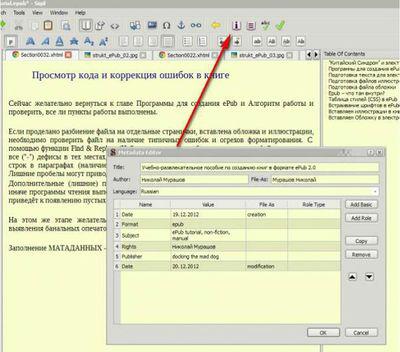
Обязательны к заполнению: Название книги, Автор, Язык. Дополнительные данные можно вносить нажатием кнопок Add Basic и Add Role. Здесь может быть указана дата создания документа, издатель, редактор, иллюстратор, кавер-дизайнер, фотограф, номер ISBN или UUID. Может быть вставлено описание книги Description, которое во многих программах чтения выводится на дисплей.
Совет от профессионалов
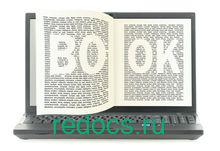
Создание электронной книги — трудоемкий процесс. И как Вы могли убедиться — в домашних условиях трудновыполнимый. Ведь перед тем, как создавать электронную книгу, все ее страницы нужно отсканировать — сложность заключается в том, что не у всех под рукой профессиональное оборудование для создания качественных сканов. У нас есть необходимое оборудование для сканирования книг. И Вы можете обратиться за помощью в создании электронных книг к нам.
Страница сгенерирована за 0.01 секунд !
Источник: redocs.ru
Storyboard That’s
Создатель Книги
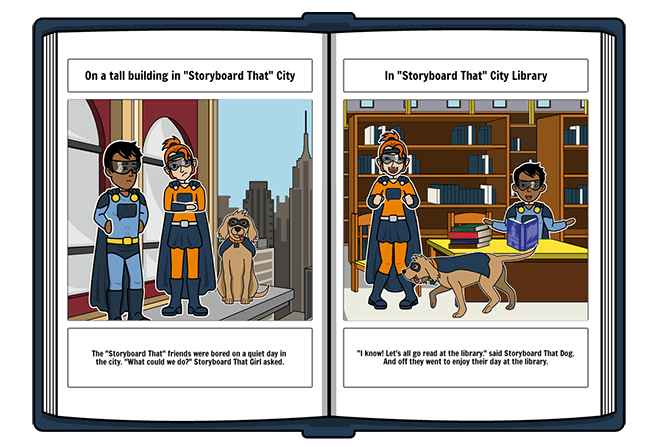
Нет необходимости рисовать с онлайн-конструктором книг
Перетащите и Настройте
Can’t draw? No problem. We have an entire art library available filled with amazing scenes, characters, and items for you to use for your own book. No more ugly clipart!
Create your perfect book with:
- Smart Scenes: customize the time of day, weather, furniture, and then some
- Poseable Characters: customize hairstyle, facial expression, pose, and more
- Speech Bubbles: choose from hundreds of options from free form to comic speech bubbles
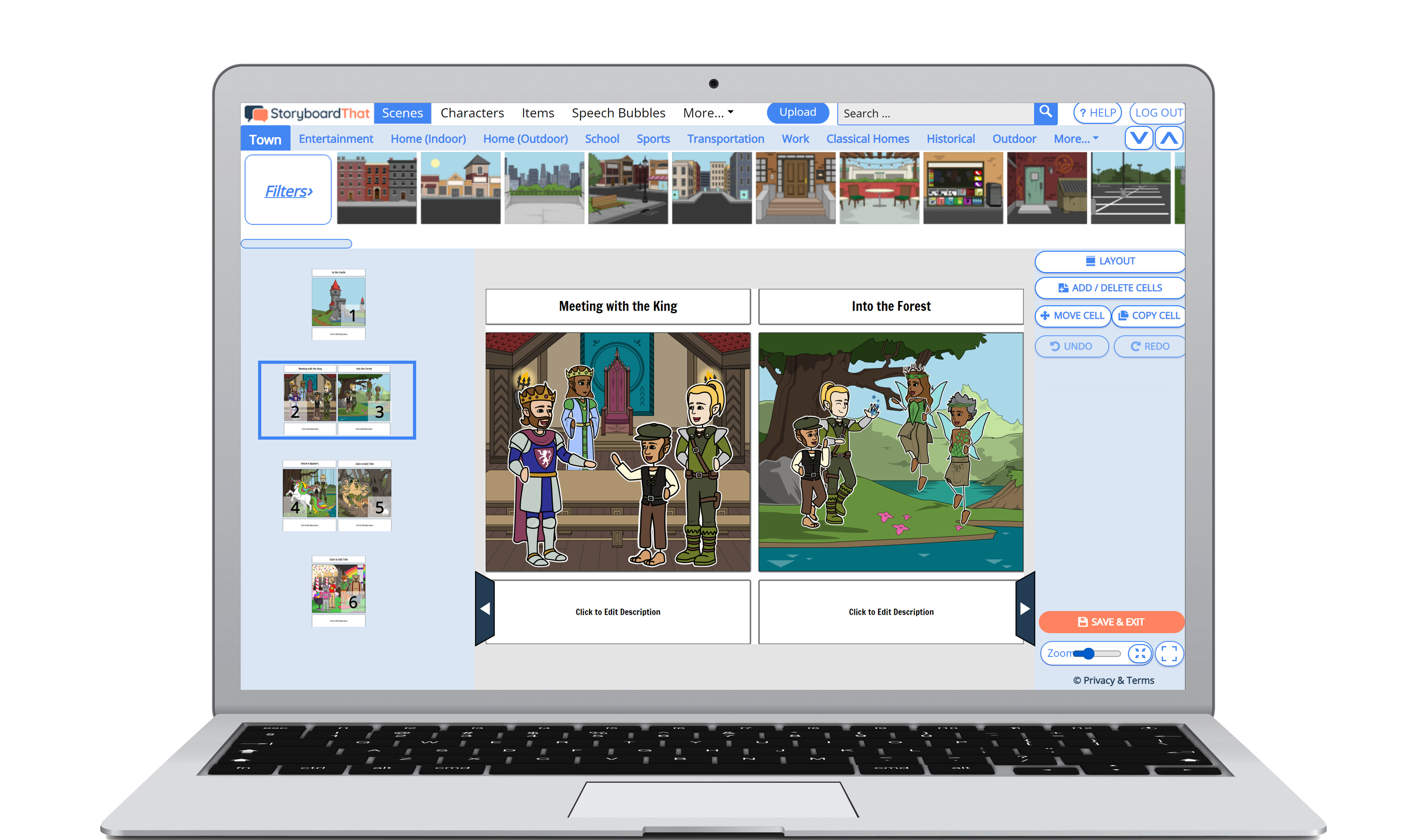
Выберите Storyboard That Подходит Именно вам
Персональное Использование
Создавайте Неограниченное Количество Цифровых Книг

- Write and illustrate your own children’s book
- Create social stories to use at home
- View books online or print out
Использование в Школе
Для Учителей и их Учеников

- Создайте книгу для чтения вслух на любую тему
- Совместная работа с одноклассниками над проектом
- Продемонстрируйте обучение учащихся в модуле
Профессиональное Командное Использование
Сотрудничайте с вашей командой над книгой

- Написать и проиллюстрировать справочник компании
- Создание учебных пособий
- Создавайте уникальные презентации
Как сделать цифровые книги в Storyboard That Book Maker
- Подпишитесь на Storyboard That Вы можете воспользоваться бесплатной пробной Storyboard That в качестве учителя или профессионала.
- Откройте Создатель раскадровки После настройки учетной записи откройте Storyboard Creator и нажмите «Макет». Это даст вам возможность выбирать из множества различных макетов.
- Щелкните макет «Забронировать». Выберите макет «Книга». Этот макет перенесет вас в предварительно установленный вариант макета, как если бы вы создавали свою собственную книгу. Он включает в себя переднюю и заднюю страницы, которые вы можете создать. Кроме того, он позволяет вам иллюстрировать и писать на страницах содержания по всей книге.
- Создайте свою книгу Теперь вы можете начать создавать свою книгу с помощью онлайн-конструктора книг, добавляя из библиотеки тысячи персонажей, настроек и доступных элементов. Это просто сделать, и никаких специальных знаний в области иллюстраций или компьютерного программного обеспечения не требуется.
- Распространите свою книгу После того, как ваша книга будет завершена, вы можете просмотреть ее онлайн или распечатать!
Создавайте электронные книги онлайн
Электронная книга — это цифровая книга, которую вы можете читать на своем компьютере, телефоне или другом электронном устройстве. Вы можете создавать электронные книги онлайн с помощью программного обеспечения для создания книг. Либо обычное программное обеспечение для обработки текстов, либо специализированный конструктор электронных книг, такой как Storyboard That.
Специализированное программное обеспечение всегда лучше, так как легче сделать вашу книгу профессиональной, и вам не нужно быть профессиональным иллюстратором для этого. Это сэкономит вам много времени, денег и усилий. Storyboard That — это веб-сайт для создания книг, который является ведущим программным обеспечением на рынке для создания виртуальных книг и электронных книг. Чтобы создать онлайн-книгу с помощью онлайн-программного обеспечения для создания цифровых книг Storyboard That, просто выполните описанные выше шаги.
Как только у вас появятся средства для начала, вы захотите приступить к созданию книги. Письмо на первом месте. Начните с создания своей истории или того, о чем вы хотите, чтобы книга была. Мы рекомендуем закончить рассказ, прежде чем вы подумаете о том, как сделать книгу красивой с помощью иллюстраций и оформленной передней/задней обложки.
Когда у вас есть вещи, написанные и отредактированные в соответствии со стандартом, который вы хотели бы опубликовать. Затем вы можете приступить к оформлению книги, добавив иллюстрации, а также переднюю и заднюю обложки. Если вы используете такое программное обеспечение, как Storyboard That, у вас под рукой будут тысячи различных вариантов. Также можно добавлять настраиваемых персонажей, сцены и предметы!
Часто задаваемые вопросы о Book Maker
Могу ли я сделать книгу со своей бесплатной учетной записью?
Для создания книги вам понадобится премиум-аккаунт, но не беспокойтесь — вы все равно можете попробовать ее бесплатно, воспользовавшись бесплатной пробной версией. Попробуйте, прежде чем купить, и вы можете отменить в любое время, чтобы вы могли создать книгу в Интернете бесплатно.
Сколько страниц может быть в книге?
Выберите количество страниц для вашего альбома: 4, 6, 8, 10, 14 или 18. Это общее количество включает переднюю и заднюю обложки по одной странице каждая. Например: если вы выберете «8», у вас будет 1 страница передней обложки + 6 внутренних страниц + 1 страница задней обложки, всего 8 физических страниц.
Могут ли более одного ученика работать над книгой одновременно?
Да! До 5 учеников могут объединяться для работы над одним заданием. Если вы используете конструктор книг для образовательных учреждений, вы можете создать задание и включить совместную работу!
Могу ли я напечатать свою книгу?
Да, вы можете, с помощью нашего программного обеспечения для создания книг! Вы можете печатать книги с раскадровкой любым другим способом, которым вы распечатываете материал, созданный в Storyboard That. Вы даже можете добавить настройки к отпечаткам в создателе книг. Например, есть линии, чтобы ученики могли добавлять свой рукописный текст. Это позволяет вам сделать печатную книгу онлайн бесплатно.
Когда я создам цифровые книги в Интернете, как мне их опубликовать?
Вы можете просмотреть свою книгу в виде слайд-шоу в браузере или распечатать ее из Storyboard That. Вы можете использовать сторонние сервисы для создания реальной книги, если хотите. Storyboard That имеет множество вариантов экспорта, а загрузка каждой ячейки отдельно в виде zip-файла обеспечивает максимальную настройку!
Источник: www.storyboardthat.com
Book Creator — образовательное приложение для учителей и детей
На рынке образовательных мобильных приложений есть такие продукты, которые позволяют не отвлечь ученика, а по-настоящему увлечь его. Book Creator — прекрасный образец развивающего приложения.
Book Creator — это стильный, простой и мобильный инструмент для создания собственных электронных книг с помощью планшета, работающего на операционной системе iOS или Android.
Стоимость: пробная книга создаётся бесплатно, полная версия — 4,99$.
В приложении пользователь может работать с текстом и фотографиями, рисовать собственные изображения, добавлять аудио и видео, после чего результаты можно опубликовать в книжных магазинах Apple iBooks или Google Play Books.

А теперь давайте посмотрим, как можно использовать Book Creator в классе.
Создание лабораторной работы
Возможность размещать изображения, видео- и аудиосопровождения помимо текста превращает приложение в прекрасную форму для отчёта о практическом задании — например, для наблюдений за природными явлениями или проведённых экспериментах в домашних условиях. Очень удобно записать на камеру свои наблюдения и комментарии и встроить их в свою интерактивную книгу.

Инструменты Book Creator. Источник: официальный сайт
Сочинение и изложение
Если приложение создано для написания собственных историй, глупо его не использовать по прямому назначению. Со стороны учителя логично будет помочь ученикам со структурой повествования и выделением сюжетной линии. Возможность публикации книги не оставит ни одно творение незамеченным, а прекрасная мотивация для творческой деятельности.

Возможности для публикации книги. Источник: Google Play
Создание фанфика
Ещё один способ помочь ученикам улучшить навыки изложения своих мыслей на письме — это создание фанфика (любительского сочинения по мотивам оригинального произведения). В чём преимущество: всегда интересно продолжить или переосмыслить историю, которая изначально вызвала отклик. Необязательно ограничивать создание подобной истории рамками учебной программы, но есть смысл ограничить тематику: например, написать продолжение любого постапокалиптического сюжета или придумать альтернативную концовку для «Ромео и Джульетты».

Скриншот книги, созданной трёхлетним мальчиком вместе с отцом. Источник: официальный сайт
Работа в соавторстве
Способов написать цельное произведение всем классом — масса. Ученики начальной школы могут написать и нарисовать свою собственную азбуку; школьники чуть постарше — поиграть в «Продолжи предложение» и предлагать свои собственные варианты развития предлагаемых обстоятельств; а ученики старших классов вполне могут справиться с коллективным созданием целой повести, разбившись по группам: одни будут играть роль иллюстраторов, другие — роль писателей, третьи — роль корректоров, а четвёртые — роль критиков и литературных редакторов.

Скриншот совместного сборника страшилок. Источник: официальный сайт
Создание собственного учебника
Вот оно, творчество на своём пике: возможность не только научиться чему-то самому, но и научить этому других. Класс можно разделить на две большие группы: «учителей» и «учеников», которые потом поменяются ролями. В идеальном варианте подготовку к созданию учебника ученикам лучше дать в качестве домашнего задания, чтобы на самом уроке больше времени осталось на тестирование получившихся учебных пособий.

Созданный в Book Creator учебник по математике. Источник: официальный сайт
В заключение посмотрите короткий видеоролик об основных функциях Book Creator (ролик снят на примере iPad, функциональность на Android практически не отличается)
- Образовательная RPG Radix,
- Google Apps для школы,
- Учим математику с кубиками LEGO,
- 9 сервисов для весёлой географии,
- HistoryPin — главный исторический сервис сети,
- Перевёрнутый класс вместе с Quipper School
Источник: newtonew.com